Записвайте видео от уеб камера онлайн
Понякога има нужда от бързо заснемане на видео в уеб камера, но необходимия софтуер не е на ръка и време да го инсталирате. В интернет има голям брой онлайн услуги, които ви позволяват да записвате и записвате такива материали, но не всички те гарантират поверителността и качеството си. Сред тестваните по време и потребители, има няколко такива сайта.
Прочетете още: Най-добрите програми за запис на видео от уеб камера
съдържание
Създайте видео от уеб камерата си онлайн
Всички изброени по-долу услуги имат оригиналните си функции. На всеки от тях можете да направите свой собствен видеоклип и да не се притеснявате, че той може да бъде публикуван в интернет. За правилното функциониране на сайтовете се препоръчва да имате нова версия Adobe Flash Player ,
Урокът: Как да актуализирате Adobe Flash Player
Метод 1: Clipchamp
Едно от най-качествените и удобни онлайн услуги за видеозапис. Модерен сайт, активно поддържан от разработчика. Управлението на функциите е изключително лесно и разбираемо. Създаденият проект може незабавно да бъде изпратен до желаната облачна услуга или социална мрежа. Времето за запис е ограничено до 5 минути.
- Отиваме в сайта и натискаме бутона "Запис на видео" на главната страница.
- Услугата ще предложи разрешение. Ако вече имате профил, влезте с вашия имейл адрес или се регистрирайте. Освен това има възможност за бързо регистриране и разрешение с Google и Facebook ,
- След като влезете вдясно, се появява прозорец за редактиране, компресиране и конвертиране на видеоформата. Ако е необходимо, можете да използвате тези функции, като плъзнете файла директно в този прозорец.
- За да започнете дългоочаквания запис, натиснете бутона "Запис" .
- Услугата ще изиска разрешение за използване на вашата уеб камера и микрофон. Съгласен съм, като кликнете върху "Позволи" в прозореца, който се показва.
- Ако сте готови за запис, кликнете върху бутона "Започнете запис" в центъра на прозореца.
- В случай, че на компютъра ви има две уебкамери, можете да изберете желания в горния десен ъгъл на прозореца за запис.
- Променете активния микрофон в същия панел в центъра, като смените оборудването.
- Последният параметър, който трябва да промените, е качеството на записаното видео. Размерът на бъдещото видео зависи от избраната стойност. По този начин потребителят получава възможността да избере разделителна способност от 360p до 1080p.
- След стартирането на записа се появяват три основни елемента: пауза, повторете записа и го затворете. Щом приключите, кликнете върху последния бутон "Завършване" .
- След края на записа, услугата ще започне да подготвя завършен видеоклип, заснет на уеб камера. Този процес изглежда така:
- Подготвяме подготвеното видео по желание с помощта на показаните инструменти в горния ляв ъгъл на страницата.
- След като приключи процесът на редактиране на видео, натиснете бутона "Пропускане" вдясно от лентата с инструменти.
- Последната стъпка за получаване на видеоклип включва следните функции:
- Прозорец за предварителен преглед на завършения проект (1);
- Качване на видеоклипове в облачни услуги и социални мрежи (2);
- Запазете файла на диска на компютъра (3).

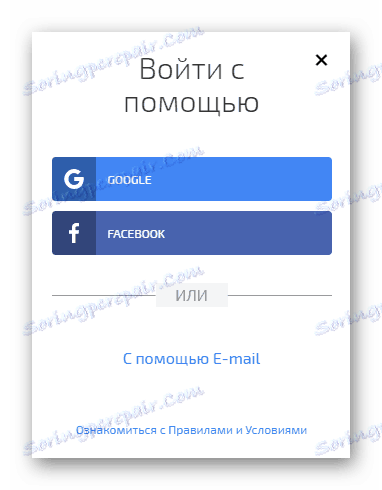
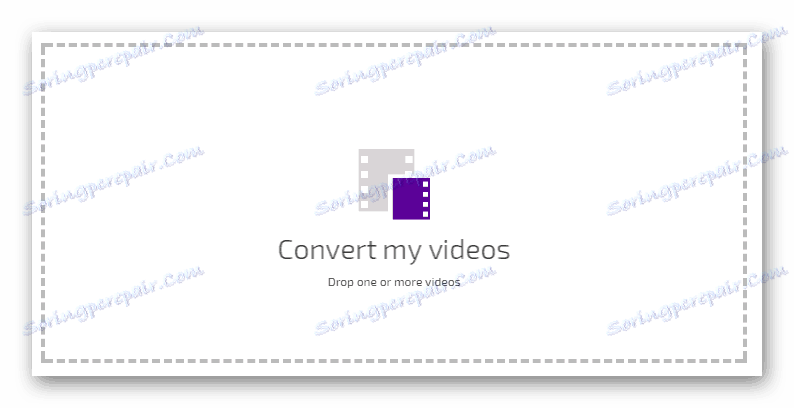
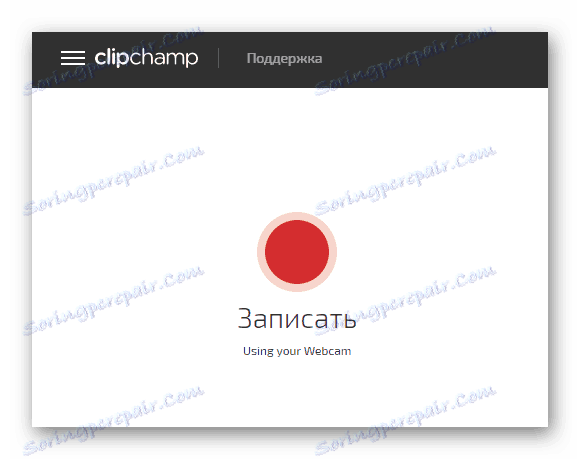
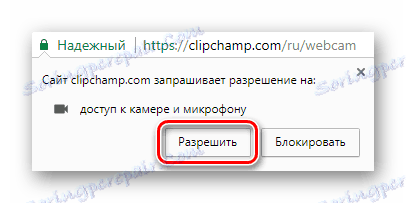
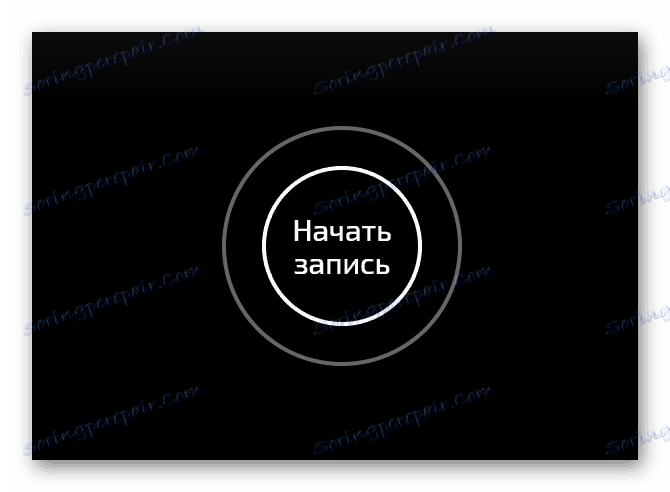
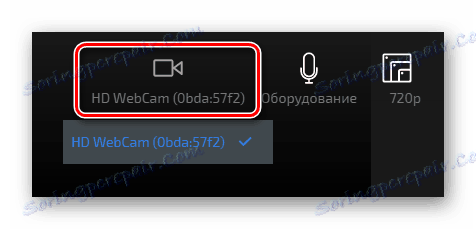
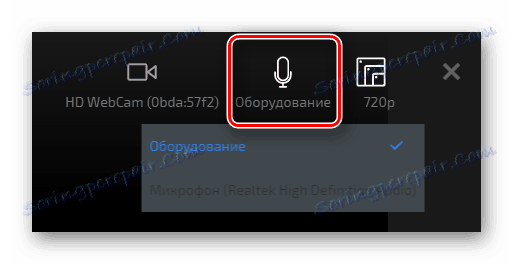
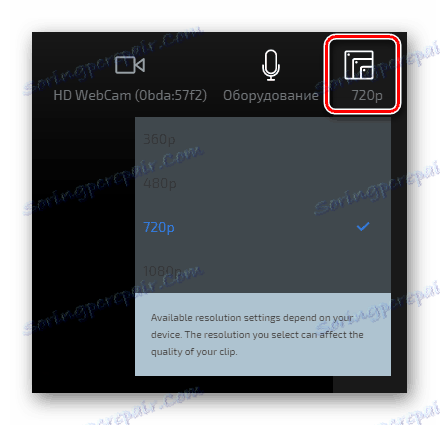
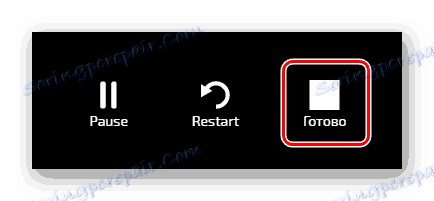
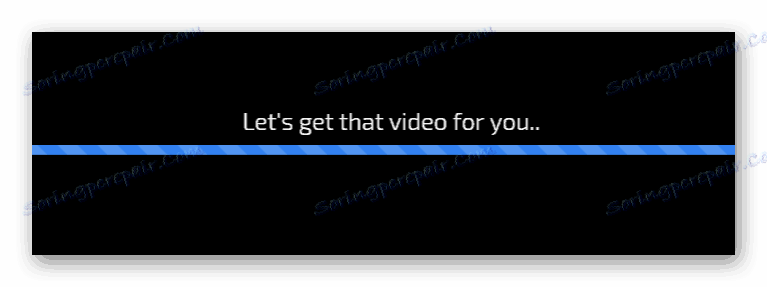
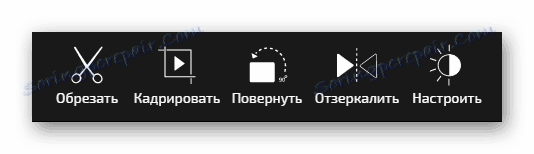
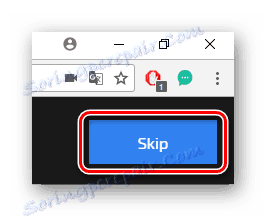

Това е най-висококачественият и приятно начин за заснемане на видео, но процесът на създаване на видеоклипа може понякога да трае продължително време.
Метод 2: Камера-рекордер
Предоставената услуга не изисква от потребителя да регистрира видеоклип. Готовият материал може лесно да бъде изпратен до популярни социални мрежи и работата с него няма да създаде трудности.
- Включете Adobe Flash Player като кликнете върху големия бутон на главната страница.
- Сайтът може да поиска разрешение да използва Flash Player. Натискаме бутона "Позволително" .
- Сега нека използваме камерата на Flash Player, като кликнете върху бутона "Enable" в малкия прозорец в центъра.
- Позволяваме на сайта да използва уеб камерата и микрофона си, като кликне върху "Позволи" в прозореца, който се показва.
- Преди да започнете да записвате, можете да настроите настройките за себе си: силата на звука от микрофона, изберете необходимото оборудване и скоростта на записване на кадрите. След като сте готови да заснемете видеоклипа, натиснете бутона "Стартиране на записа" .
- Когато видеоклипът завърши, кликнете върху "Завършване на записа" .
- Обработеното видео във формат FLV може да бъде изтеглено чрез бутона "Изтегляне" .
- Файлът ще бъде запазен чрез браузъра в инсталираната папка за стартиране.
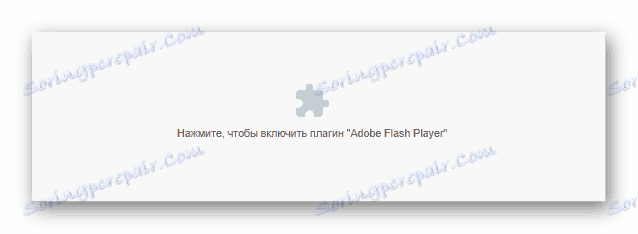
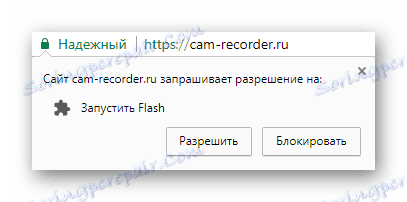

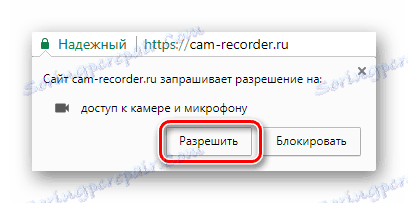



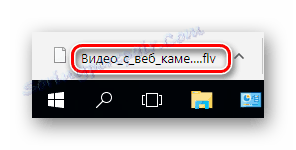
Метод 3: Онлайн видеорекордер
Както казват разработчиците, на тази услуга можете да направите видеоклип без ограничения за продължителността му. Това е един от най-добрите сайтове за запис с уеб камери, предоставящи такава уникална възможност. Видеорекламата обещава на потребителите си пълна защита на данните, когато ползвате услугата. Създаването на съдържание на този сайт също изисква достъп до Adobe Flash Player и записващи устройства. Освен това можете да направите снимка от уеб камерата си.
Отидете на Онлайн видеорекордер
- Позволяваме на услугата да използва уеб камерата и микрофона, като кликне върху опцията "Позволи" в появяващия се прозорец.
- Повторно активираме използването на микрофон и уеб камера, но вече в браузъра, като кликнете върху бутона "Разреши" .
- Преди да записвате, ако желаете, настройваме необходимите параметри за бъдещото видео. Освен това можете да промените параметъра на огледалото за видеоклипове и да отворите прозореца на цял екран, като поставите отметка в съответните квадратчета в параграфите. За целта кликнете върху зъбното колело в горния ляв ъгъл на екрана.
- Продължаваме да конфигурираме параметрите.
- Изберете устройство като камера (1);
- Изберете устройството като микрофон (2);
- Регулирайте резолюцията на бъдещото видео (3).
- Деактивирайте микрофона, ако искате да заснемете само изображението от уеб камерата, можете да кликнете върху иконата в долния десен ъгъл на прозореца.
- След като подготовката приключи, можете да започнете да записвате видеоклипа. За да направите това, кликнете върху червения бутон в долната част на прозореца.
- В началото на записа ще се появи таймерът за запис и бутонът "Стоп" . Използвайте го, ако искате да спрете да снимате видеоклипа.
- Сайтът ще обработва материала и ще ви даде възможност да го прегледате преди да изтеглите, повторите снимането или запазите готовия материал.
- Преглед на заснетото видео (1);
- Повторение на записа (2);
- Запазете видео на дисково пространство на компютъра си или го изтеглите в облачните услуги на Google Диск и Dropbox (3).
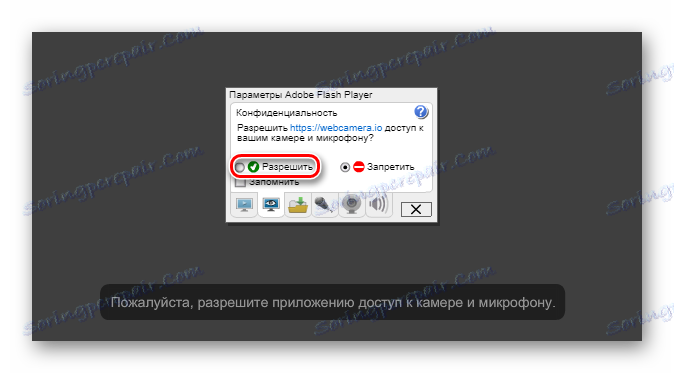
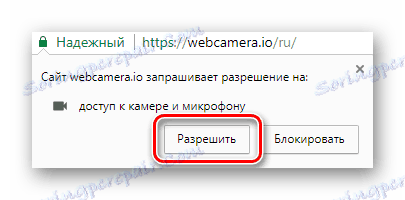
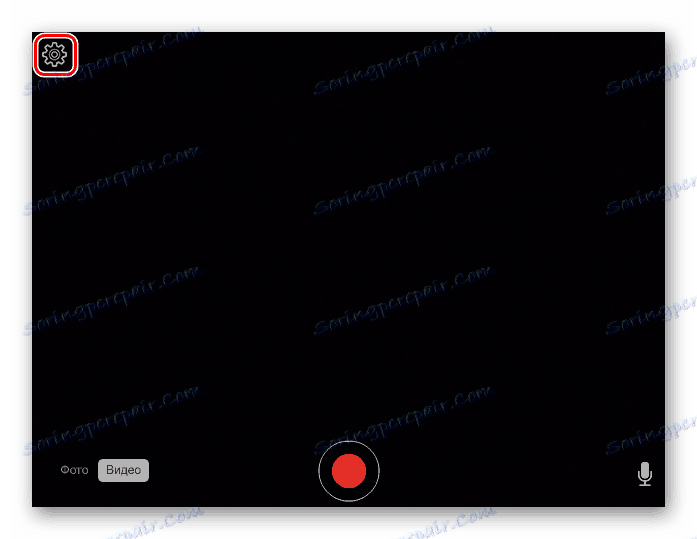
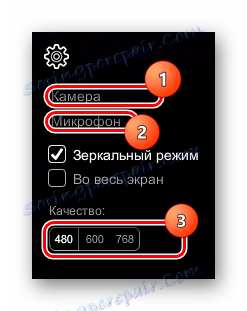
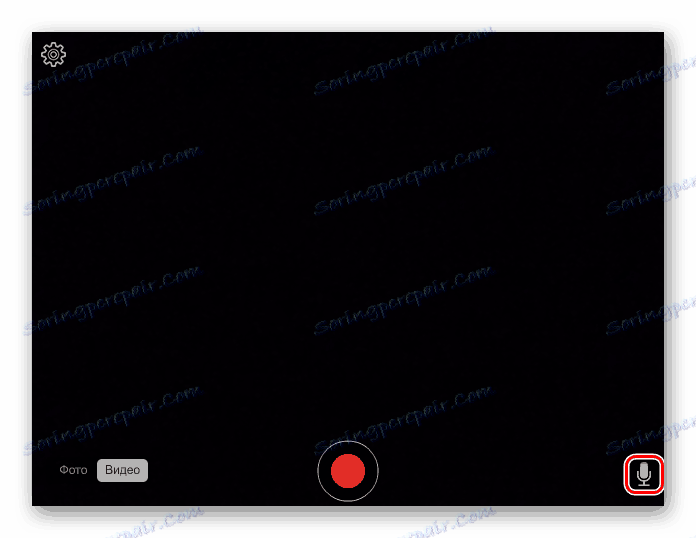
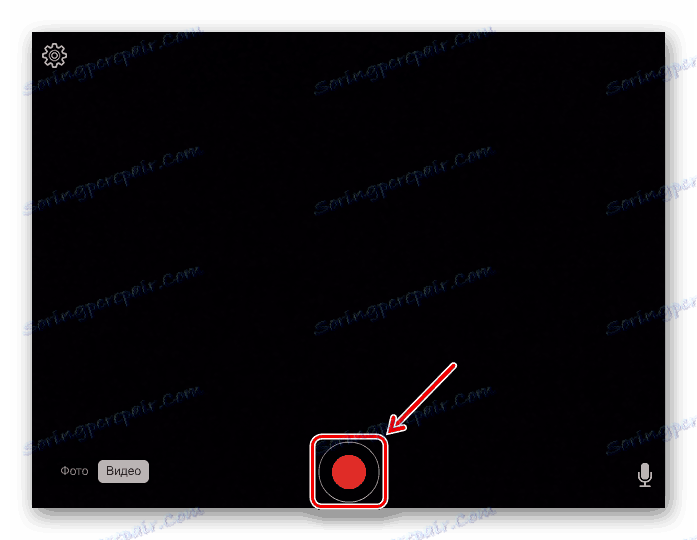
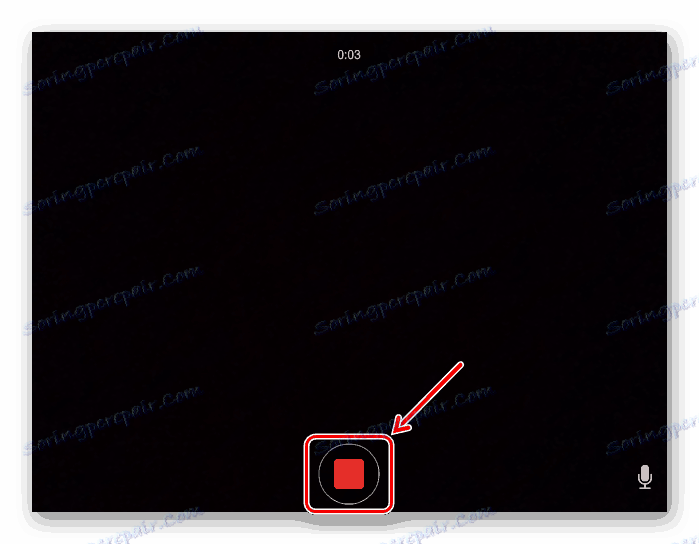
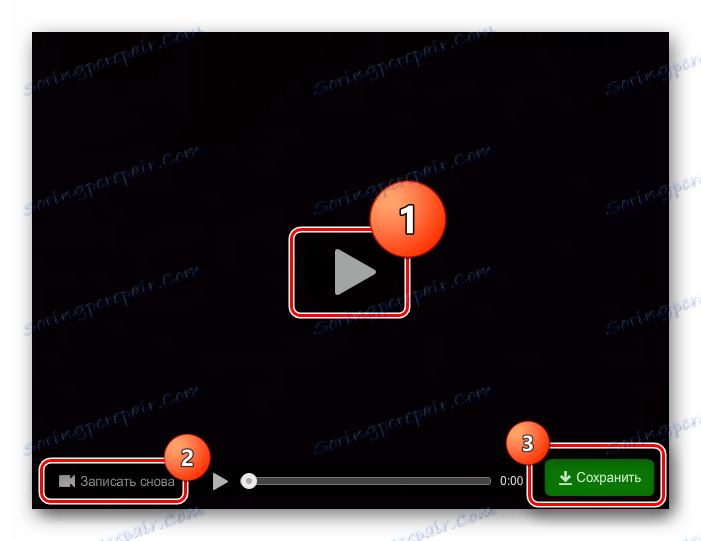
Прочетете още: Как да записвате видео от уеб камера
Както можете да видите, създаването на видео е много лесно, ако следвате инструкциите. Някои методи ви позволяват да записвате неограничен по време видеоклип, други ви позволяват да създавате висококачествен материал, но по-малък. Ако нямате достатъчно функции за запис онлайн, можете да използвате професионален софтуер и да получите добър резултат.